PlayOnLinux - Exécutez les logiciels et jeux Windows dans Linux
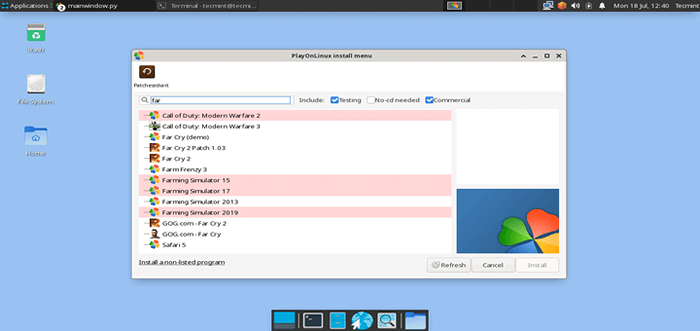
- 1695
- 396
- Maëlle Perez
Dans nos articles précédents sur ce blog, nous avons utilisé le programme de vin pour installer et exécuter des applications Windows sur les distributions Linux basées sur Debian et et et et à base de Red Hat.
Il existe un autre logiciel open source disponible appelé PlayOnlinux qui utilise Vin comme sa base et donne des fonctions riches en fonctionnalités et une interface conviviale pour installer et exécuter les applications Windows sur Linux.
Le but de PlayOnlinux Le logiciel consiste à simplifier et automatiser le processus d'installation et d'exécution des applications Windows sur Linux plates-formes. Il a une liste d'applications où vous pouvez automatiser chaque processus d'installation autant que vous pouvez.
Qu'est-ce que PlayOnlinux?
PlayOnlinux (Pol) est un cadre de jeu open source (logiciel) basé sur Vin, qui vous permet d'installer facilement toutes les applications et jeux Windows sur les systèmes d'exploitation Linux, via l'utilisation de Vin En tant qu'interface frontale.
Voici la liste de certaines fonctionnalités intéressantes à savoir.
- PlayOnLinux est sans licence, sans avoir besoin d'une licence Windows.
- PlayOnlinux utilise la base comme vin.
- PlayOnlinux est un logiciel open-source et libre.
- PlayOnlinux est écrit Frapper et Python.
Dans cet article, je vous guiderai sur la façon d'installer, de configurer et d'utiliser PlayOnlinux sur des distributions basées sur Rhel telles que Feutre, Centos Stream, Rocky Linux, Almalinux, et des distributions basées sur Debian telles que Ubuntu et Linux
Comment installer PlayOnlinux dans les distributions Linux
À installer PlayOnlinux, vous devez ajouter un référentiel logiciel et installer le PlayOnlinux logiciel utilisant les commandes suivantes.
Sur les systèmes basés sur RHEL
À installer PlayOnlinux sur Rhel-distributions basées Feutre, Centos Stream, Rocky Linux, et Almalinux Utilisez les commandes suivantes.
$ cd / etc / yum.se soustraire.d / $ sudo wget http: // rpm.playOnlinux.com / playonlinux.Repo $ sudo yum install playonlinux
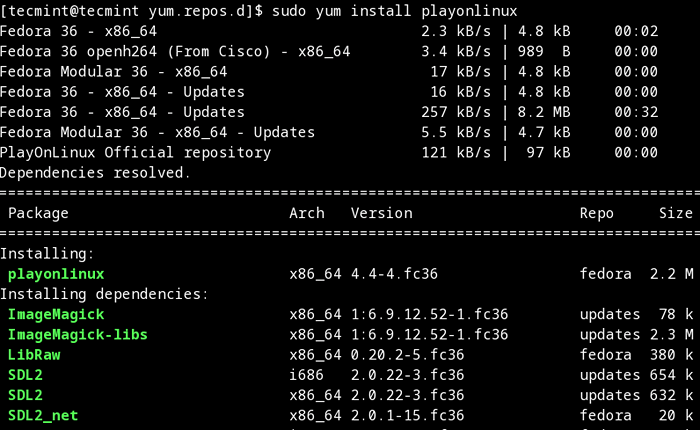 Installez PlayOnlinux dans Fedora
Installez PlayOnlinux dans Fedora Sur Debian Systems
Pour le Debian Bullseye 11 et Debian Buster 10 versions.
$ sudo apt mise à jour $ sudo apt install playonlinux
Avec le Debian 9 Stretch dépôt
# wget -q "http: // deb.playOnlinux.com / public.gpg "-o- | apt-key add - # wget http: // deb.playOnlinux.com / playOnlinux_strech.Liste -o / etc / apt / sources.liste.d / playonlinux.Liste # APT-Get Update # apt-get install playOnLinux
Avec le Debian 8 Jessie dépôt
# wget -q "http: // deb.playOnlinux.com / public.gpg "-o- | apt-key add - # wget http: // deb.playOnlinux.com / playonlinux_jessie.Liste -o / etc / apt / sources.liste.d / playonlinux.Liste # APT-Get Update # apt-get install playOnLinux
Sur les systèmes Ubuntu
Pour le Ubuntu 22.04 et Ubuntu 20.04 versions.
$ sudo apt mise à jour $ sudo apt install playonlinux
Pour le Ubuntu 18.04 version.
$ sudo wget -q "http: // deb.playOnlinux.com / public.gpg "-o- | sudo apt-key add - $ sudo wget http: // deb.playOnlinux.com / playonlinux_bionic.Liste -o / etc / apt / sources.liste.d / playonlinux.Liste $ sudo apt-get update $ sudo apt-get install playonlinux
Comment commencer PlayOnlinux
Une fois installé, vous pouvez démarrer le PlayOnlinux En normal utilisateur dans le menu de l'application ou utilisez la commande suivante pour la démarrer.
# playOnLinux ou $ playonlinux
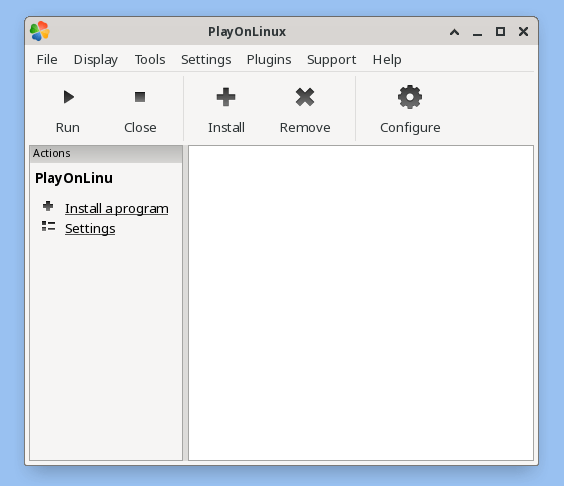 Running PlayOnlinux à Fedora
Running PlayOnlinux à Fedora Une fois cela fait, cliquez sur le 'Installer'bouton pour explorer les logiciels disponibles ou rechercher des logiciels. playOnlinux Fournit des jeux pris en charge, vous pouvez les rechercher en utilisant le 'Rechercheonglet comme indiqué ci-dessous.
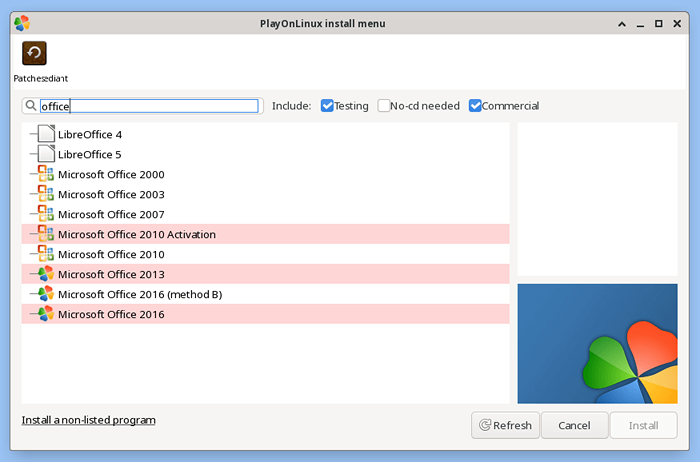 Installez les applications Windows dans Linux
Installez les applications Windows dans Linux 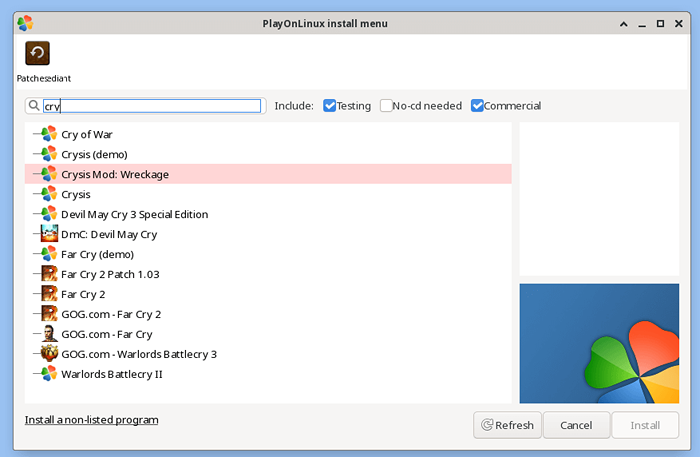 Installez les jeux Windows dans Linux
Installez les jeux Windows dans Linux De cette façon, vous pouvez rechercher et installer autant que des applications et des jeux soutenus par Windows sur votre Linux.
- « 8 Exemples pratiques de la commande «Touch» Linux
- IPTRAF-NG - Un outil de surveillance du réseau basé sur la console »

